تحديث 2024 أبريل: توقف عن تلقي رسائل الخطأ وإبطاء نظامك باستخدام أداة التحسين الخاصة بنا. احصل عليه الآن من الرابط التالي
- تحميل وتثبيت أداة الإصلاح هنا.
- دعها تفحص جهاز الكمبيوتر الخاص بك.
- الأداة بعد ذلك إصلاح جهاز الكمبيوتر الخاص بك.
عند الاتصال بشبكة Wi-Fi على نظام التشغيل Windows 10 ، فإنك تستخدم عادةً عبارة مرور أو كلمة مرور تتيح لك الوصول إلى الشبكة. يستخدم نموذج الأمان أيضًا لضمان الاتصال الآمن.

بمجرد تسجيل الدخول ، لا داعي للقلق عادةً بشأن أمان الاتصال. من المهم معرفة نوع الأمان لتحديد ما إذا كان جهازك يستخدم اتصالاً آمنًا. يمكن أن يساعدك أيضًا استكشاف الأخطاء وإصلاحها إذا لم تتمكن من الاتصال بعد تغيير نوع أمان الشبكة.
في هذا الدليل ، ستتعلم ثلاث طرق لتحديد نوع الأمان الخاص باتصال Wi-Fi في نظام التشغيل Windows 10 بسرعة.
تحديث أبريل 2024:
يمكنك الآن منع مشاكل الكمبيوتر باستخدام هذه الأداة ، مثل حمايتك من فقدان الملفات والبرامج الضارة. بالإضافة إلى أنها طريقة رائعة لتحسين جهاز الكمبيوتر الخاص بك لتحقيق أقصى أداء. يعمل البرنامج على إصلاح الأخطاء الشائعة التي قد تحدث على أنظمة Windows بسهولة - لا حاجة لساعات من استكشاف الأخطاء وإصلاحها عندما يكون لديك الحل الأمثل في متناول يدك:
- الخطوة 1: تنزيل أداة إصلاح أجهزة الكمبيوتر ومحسنها (Windows 10 ، 8 ، 7 ، XP ، Vista - Microsoft Gold Certified).
- الخطوة 2: انقر فوق "بدء المسح الضوئي"للعثور على مشاكل تسجيل Windows التي قد تسبب مشاكل في الكمبيوتر.
- الخطوة 3: انقر فوق "إصلاح الكل"لإصلاح جميع القضايا.
تحقق من نوع الأمان لشبكة WiFi في تطبيق الإعدادات.
افتح تطبيق الإعدادات وانتقل إلى مجموعة إعدادات الشبكة والإنترنت. حدد علامة التبويب WiFi وانقر فوق الشبكة التي تتصل بها (ستكون هناك شبكة واحدة فقط).
انتقل إلى نهاية الشاشة التالية وابحث عن "نوع الأمان".
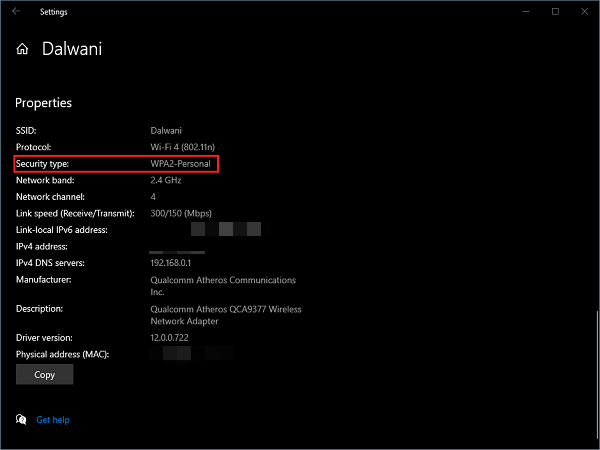
تحقق من نوع الأمان باستخدام إعدادات شبكة WiFi
هذه واحدة من أبسط الطرق.
- انقر فوق أيقونة الشبكة في شريط المهام. ثم انقر فوق خصائص الاتصال الذي تتصل به.
- قم بالتمرير لأسفل إعدادات الشبكة وابحث عن الخصائص.
- في قسم الخصائص ، ابحث عن نوع الأمان.
- نوع الأمان المذكور هنا هو الطريقة التي يستخدمها جهاز إرسال Wi-Fi الخاص بك لتوفير اتصالات لاسلكية.
وفي الختام
إذا وجدت أن نوع الأمان الذي تستخدمه ليس هو الأكثر أمانًا ، فقد تفعل أو لا تفعل شيئًا حيال ذلك. إذا كانت شبكة عمل / مكتب ، فستحتاج إلى المناقشة مع مسؤول النظام حول كيفية تحسين أمان الشبكة. إذا كانت هذه هي شبكتك المنزلية وتعرف كيفية تغيير تكوين جهاز التوجيه ، فيمكنك تغيير نوع الأمان الذي تستخدمه بنفسك. إذا تم توفير الموجه بواسطة موفر خدمة الإنترنت الخاص بك ولا يمكنك تغيير الإعدادات ، فيجب عليك الحصول على الموجه الخاص بك أو مطالبة مزود خدمة الإنترنت بتغيير نوع الأمان.
https://support.brother.com/g/b/faqend.aspx?c=sg&lang=en&prod=p750weas&faqid=faqp00100049_000
نصيحة الخبراء: تقوم أداة الإصلاح هذه بفحص المستودعات واستبدال الملفات التالفة أو المفقودة إذا لم تنجح أي من هذه الطرق. إنه يعمل بشكل جيد في معظم الحالات التي تكون فيها المشكلة بسبب تلف النظام. ستعمل هذه الأداة أيضًا على تحسين نظامك لتحقيق أقصى قدر من الأداء. يمكن تنزيله بواسطة بالضغط هنا

CCNA، Web Developer، PC Troubleshooter
أنا متحمس للكمبيوتر وممارس تكنولوجيا المعلومات. لدي سنوات من الخبرة ورائي في برمجة الكمبيوتر واستكشاف الأخطاء وإصلاحها وإصلاح الأجهزة. أنا متخصص في تطوير المواقع وتصميم قواعد البيانات. لدي أيضًا شهادة CCNA لتصميم الشبكات واستكشاف الأخطاء وإصلاحها.

